マウスコンピューターの「クリエイターのためのPC」という位置づけのブランド「DAIV」のPCを購入しました。
スペックを見ていても「何をもってクリエイター用なんだろう?」と思わずにはいられないのですが、まぁ販売戦略とはそんなものですね。
僕が DAIV を選んだ理由ですが、特に性能や安さではなく、単に PCケース(外観)が気に入ったというそれだけの理由です。実際、同じスペックなら別メーカーの方が安く買うことができます。そのぶんサポート体制は充実しているのですが。
これが10万円以上の差額をあきらめてマウスにした、外観。
古いアンプみたいな感じがして、個人的に気に入ってしまったのです。右上の丸い銀色のダイヤル(トルクスイッチ)はボリュームに見えるのですけど、全然ボリュームじゃないのです。
電源スイッチが右上のトルクスイッチになっていて、ひねると電源が入ります。このギミックは他のメーカーには無いので、単にここに惚れ込んだ人ならもう買うしかない。
なんでこの電源が良いかというと、このスイッチはひねると「電源ON」なので何かの拍子に電源オフされる事故が少ないのです。
つまり、間違って電源OFFすることがない、と。僕はよく机の下に置いた PC に膝が当たって電源オフしちゃってデータが消えた、という事件があったので、僕のような業務の人には神機構。必要ない人にはなんじゃこりゃという仕様だと思います。
前面パネルには USB やイヤホン端子もあり、メディアを接続しての編集作業などやりやすいようになっています。
そして、もうひとつこのケースに惚れ込んだ理由があって、キャスターが付いています。
ハンドルを持ち上げて移動できます。
移動するの? と聞かれそうですが、実際僕の場合は自宅内でも移動しての作業をすることが多いので結構便利です。普通の人は固定して動かさないと思うのですが、僕の場合は家中のあちこちに設備があるので、例えばあちらのモニタに繋げたいとか余ってる電源と回線があのへんにしかないとか、そんな理由で割と移動します。気分的に部屋を変えて作業するとかもありますね。あとエアコン効く部屋とか。
前面パネルは上部に集中していて、床置きする人にはうれしいです。
電源 LED は強く発行しているので、モニタの横に置く人には眩しいかもですね。
メッシュ状の前面パネルは弱マグネットで簡単に取り外しができるようになっています。
僕の場合は CD/DVDドライブ無、HDDリムーバルケースがオプションで増設されています。デザイン業務だと大容量ファイルを扱うことも多く、外部メディアとしてバックアップメディアとしても HDD がコストパフォーマンスが良いこともあって取り付けました。今は中身の HDD は空っぽの状態で、これから運用していくところです。
データが簡単に持ち出されないように、サーバのようにロックが付いています。
このリムーバルケースはプラスチックの安物っぽいので、自分で増設した方が良かったかなと後悔しています。
外部メディアの取り込み口として、マルチカードリーダーも増設しています。デジカメから取り込みたい時など地味に便利です。
前面パネルの下半分も取り外しができるのですが、吸気口のフィルタが掃除できるようになっていると公式サイトに説明はありました。
が、取り外し用の突起を押しても硬くてびくともせず、結局取り外しできませんでした。全然簡単じゃないじゃん。
ちなみに増設用にケースファンをもう1台追加したのですが、どれがそれなのか結局わかりませんでした。デフォルトがわからんので、本当についてるのかついてないのかもわからん。
背面はこんな感じ。USB も全部 3.0 ですね。DVI 端子などは使わないのでシールされています。
あと写真に写ってないのですが、主電源スイッチが本体底面近くにあって、そこを落とせば全電源がカットできるようになっています。
グラフィックボードの端子。これは無印の GeForce 2070 です。
ケーブルをどこに差したらいいんだろうと悩む人もいると思うのですが、一応内部的な設定を確認したところ、写真の1の部分が DisplayPort1 と認識されていました。ご参考までに画像の中に 1 ~ 3 まで番号を振っておきます。
拡張性を知りたかったので、ケースを開けてみた。BTOパソコンって簡単にメンテナンスできるように側面ハッチが簡単に開くイメージあったけど、この DAIV はプラスドライバーで開ける面倒な方式でした。
比較的大型のケースのはずですが、内部のパーツが大型なこともあって、なんだかギチギチに詰め込んである印象を受けます。
水冷ユニット。実物初めてみました。というか、水冷式にしてみたかったという理由もあるのですけど。今回選んだ i9-9900K は現行機の最高スペックのランクに入るのですが、高スペックすぎて発熱の問題があり、水冷式しか選べなくなっていました。ただこのスペックが欲しかったわけじゃなく、i7 との差額が1万円だったので、まぁ選んでおくかな、と。
仕事で使ってる i7 と i9 ではコア数スレッド数に差があるので処理能力に違いがあるのかなと思ったのですが、体感的には起動速度も処理速度もやはり違いありませんでした。デザイナー職にはi5 でも充分なようなので、次からは価格抑えて別のパーツにコストをかけたいところですね。
水冷式にしたことで PC ならお馴染みの冷却ファンの音がしないため、電源が入ってるのかわからないほど静かです。
ただ、負荷がかかるとケースの空冷ファンの音が騒音レベルなので、グラフィックカードの熱がすごいのだと思います。そっちが五月蠅いので、水冷の意味はあんまりなく静音にはなっていません。
HDD を増設するラックに空きはあるものの、ギッチギチなコードの中に余ったコードがあるのかとか全く視認できませんでした。固定している自分で HDD 増設するのは至難かもしれない。
たぶん結束バンドを切ればコードに余裕があるのか確認できるのですが、そこまでしてないです。
SATA接続のリムーバルケースを増設しているので、隙間から配線は確認できます。ポジションは一番上の段ではなく、2番目でした。
一番上はブルーレイ用のドライブを入れる用?に開けてあるみたいですね。
メモリは初期セットだと PC4-19200 / DDR4-2400 だったので、PC4-21300 / DDR4-2666 を選びました。16GB あれば十分すぎだったのですが、一応 32GB の高速版にオプションで選択しています。これはあまり必要のない出費だったかも。
2スロット余ってるので、16GB をもう2本買えば 64GB に簡単にできますね。さすがに必要ないと思うけど。
今回一番譲れなかった部分の SSD。M.2 で、より高価で読み書き速度の速い SAMSUNG 製のものをオプションで選びました。結構差額があるので悩んだ部分ではあるのですが。PM981a シリーズとのことで、内部的に確認したところ 「MZVLB256HBHQ」という型番になっていました。
高スペックなM.2 SSD は発熱が凄くて問題と聞いたので、放熱用シールドをオプションで取り付けています。
基盤を確認する限りは、もう1本の M.2 SSD を増設できそうでした。ただ資料によると、増設用 PCIスロットの何本かを犠牲にするようです。物理的にも干渉しそうです。
GeForce RTX 2070。2080 だと5万円くらいの差額があり、そちらは全く選ぶ気になりませんでした。最初は 1660Ti にしようかと考えていたのですが、49インチの高性能モニタを買うことにしたので高い解像度が出せるグラフィックボードが必要になり、こちらにしています。
普通のモニタを使うなら、絶対このスペックにはしないので、ちょっと無駄な部分でした。
電源は、初期セットだと頼りない電力のものが設定されていたので、700Wですが GOLD のものを選びました。
これが別BTOメーカーだと電源ユニットは余裕の1,200W が使用されていたりして、安定稼働するように最初から高級品を入れています。
このあたりのコストなのかポリシーなのかのラインナップの考え方が PC販売店にあるので、買う側はよく考えたほうがいいです。
マウスコンピュータの象徴ともいえる CMキャラクターの乃木坂48のギャラリーがあったので、とりあえずスクリーンセーバーに設定してみました。
購入した 49インチワイドモニタが横に長いため、比率の関係で上下部分が途切れているらしく、本当の見え方じゃないみたいです、念のため。
この後、設置場所を確定させたらケーブルをまとめて綺麗にします。
クリエイター用PC「DAIV」は、少し値段が高い印象はありますが、サービス自体はしっかりしているかと思います。PCパーツに知識がある人は、もっと安いものを探し出せるとは思います。
あまり詳しくなくて、それでもクリエイターをやってみたい、という人には選択肢にはなりますね。
競合PCとの差
WEB から購入したのですが、各パーツを自由に選べるという形ではなく、ベースセットに若干の修正を加えられるという程度なので、希望するスペックに到達するまで何百回とページやカートを周回しました。もう少し選びやすくなるといいなぁ。
元々マウスコンピューターは24時間365日の電話サポート(年中無休のコールセンター)が売りにもなっており、割と初心者向きです。そのため、この DAIV シリーズなどは少しずつ差があるセットメニューがたくさん用意されておりその中から選ぶような形で、パーツから選ぶ玄人の方には購入しにくいつくりになっています。
僕が DAIV を選んだ理由ですが、特に性能や安さではなく、単に PCケース(外観)が気に入ったというそれだけの理由です。
実際、いろいろ調べた結果、競合の方がはるかに良いパーツを使っていて、同じスペックなら10万円以上安くなる計算になりました。マウスの方はたぶん今後のサポート代とか前払い的に料金に加算されているんですかね。なので自分でメンテナンスできるPC上級者なら他ブランドの方が良いと思うし、手厚いサポートが必要ならお金が高くてもマウスの方を選べばよいと思います。
サポート無料と言いつつ本体にのせられた値付けが意外に高いんですよね、マウスコンピュータ。
キーボードとマウス
メーカー販売サイト以外の販売経路から購入するとキーボードとマウスが付属するようです(価格上乗せ)。メーカー販売サイトからだと「標準」構成が両方とも付かないので、自分のこだわりのキーボードやマウスを買って使うことができます。
特徴的で、シックな部屋に合う
置いてあれば「あ、DAIVだ」と分かるシンボリックな外観です。この外観でブランド統一されているようなのでスペック違いも外観からは分かりにくいです。
初心者にも安心
初心者にも優しく「サポートマニュアル」という冊子が付いていて、Windows の初期設定やらリカバリー方法やらいろいろ載っていて良くできた冊子でした。ただ Windows の初期設定は Microsoft アカウントの利用前提とした方法なので、中途半端な知識の人はいろいろ大変かも。
情報が少ない
大手メーカーと比べると、情報公開量は少ないです。特に自分でメンテナンスするという人には圧倒的に情報不足です。購入層も Mac 同様に(クリエイターになりたい)初心者が多いと思うので、メーカーにとってはメンテナンス性は重要ではないかもです。
-
購入金額
326,869円
-
購入日
2020年11月21日
-
購入場所
















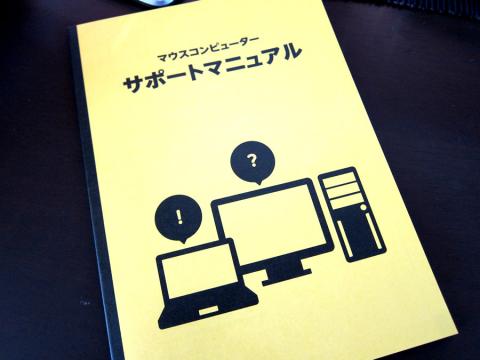
ZIGSOWにログインするとコメントやこのアイテムを持っているユーザー全員に質問できます。